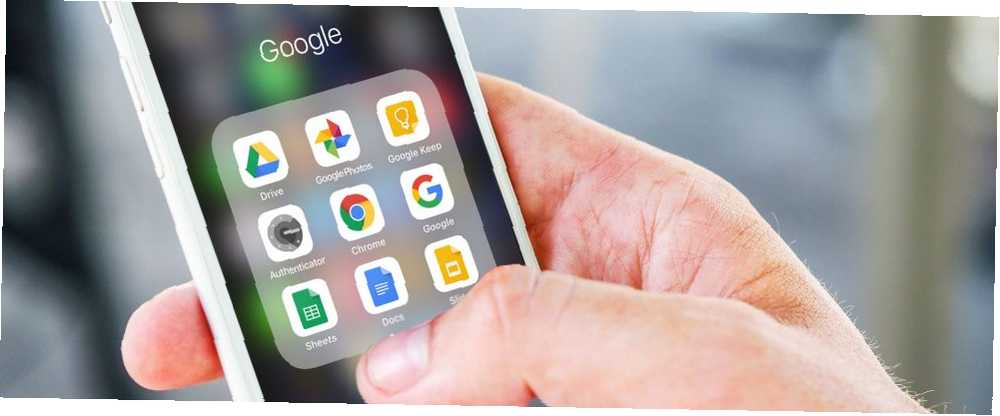
Mark Lucas
0
5354
1081
Google tiene una de las culturas empresariales más envidiables de todas las empresas del mundo. Además de sus espacios de oficina engañados, Google es famoso por sus muchos beneficios y creatividad impulsada por los empleados. Pero lo que hace que Google sea un excelente lugar para trabajar es su espíritu de colaboración e impulso para el trabajo en equipo..
En los últimos años, Google estudió los hábitos de 180 equipos. También realizó cientos de entrevistas. La compañía quiere entender qué hace que un equipo sea perfecto. Ofrece numerosas herramientas para ayudar a las personas a trabajar mejor con los demás, por lo que ese objetivo no es sorprendente..
Veamos algunas de las herramientas de Google más inspiradoras del trabajo en equipo y examinemos cómo podrían mejorar la colaboración de su equipo en línea.
1. Gmail
Gmail es un proveedor de correo electrónico fácil de usar que ofrece 15 GB de espacio de almacenamiento por cuenta. Lo que quizás no sepa es que también permite la colaboración a través de una opción de delegación Cómo otorgar acceso de Gmail a alguien sin compartir su contraseña Cómo otorgar acceso de Gmail a alguien sin compartir su contraseña Con la función de delegados de Gmail, puede otorgarle a alguien acceso a su cuenta sin revelar tu contraseña. . Los delegados pueden leer y enviar correos electrónicos en su nombre mientras acceden a la cuenta.
Echa un vistazo a esta función yendo a Configuraciones. Entonces, busque el Cuentas sección en la parte superior.
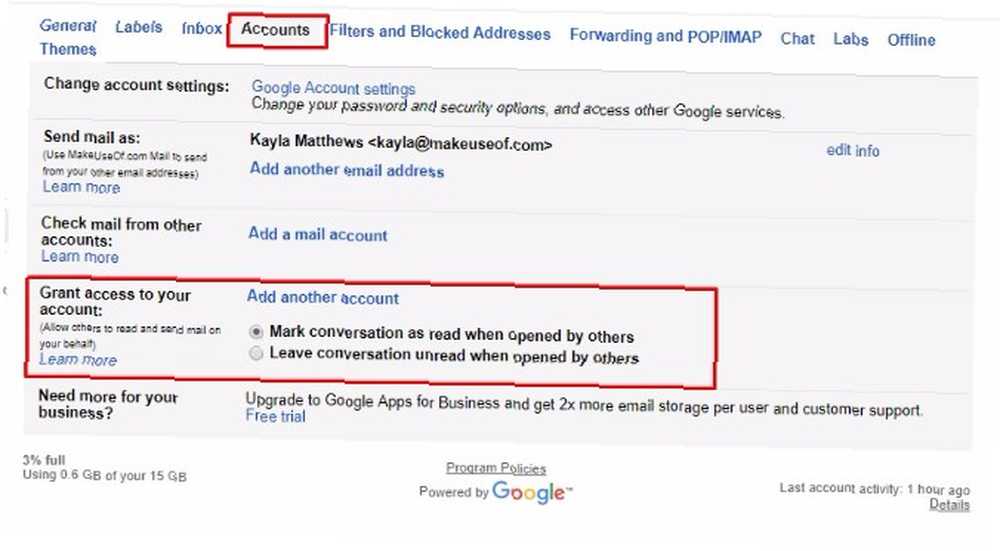
Encuentra la sección que dice Conceder acceso a su cuenta. Los botones de opción le permiten elegir mostrar las conversaciones como leídas o no leídas una vez que los delegados hacen clic en ellas..
Ingrese el correo electrónico de una persona después de hacer clic en Agregar otra cuenta enlazar. Esa acción envía a su delegado un enlace de activación. Asegúrese de decirle a la persona que se prepare dentro de los siete días.
Descargar libre: Gmail para Android | iOS
2. Calendario de Google
Gracias a sus capacidades de codificación de colores, Google Calendar es una excelente manera de organizar visualmente su vida ocupada. Puede usar el rojo para designar obligaciones laborales y reservar el azul para cosas divertidas.
La herramienta también admite compartir. Haz públicos algunos o todos tus calendarios, para que la gente pueda ver cuándo estás libre.
¿Quieres compartir un calendario con una sola persona? Haga clic en la flecha hacia abajo a la derecha del calendario relevante en la lista principal. Entonces escoge Comparte este calendario.
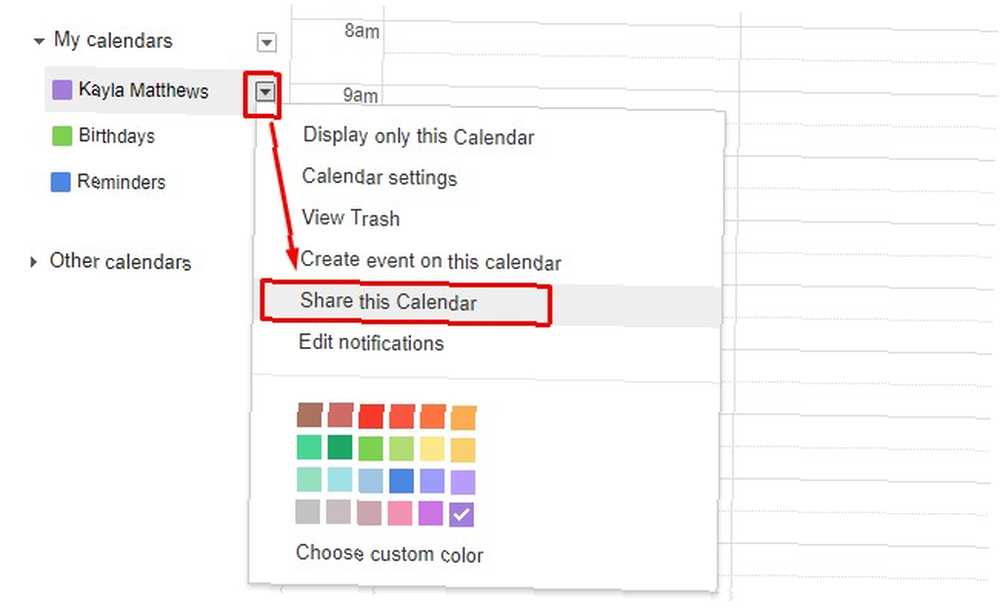
En la página siguiente, busque el Comparte con personas específicas zona. Luego, ingrese la dirección de correo electrónico de la persona.
También puede compartir calendarios con cualquier usuario de internet. Regrese al menú de flecha hacia abajo y elija Configuraciones de calendario.
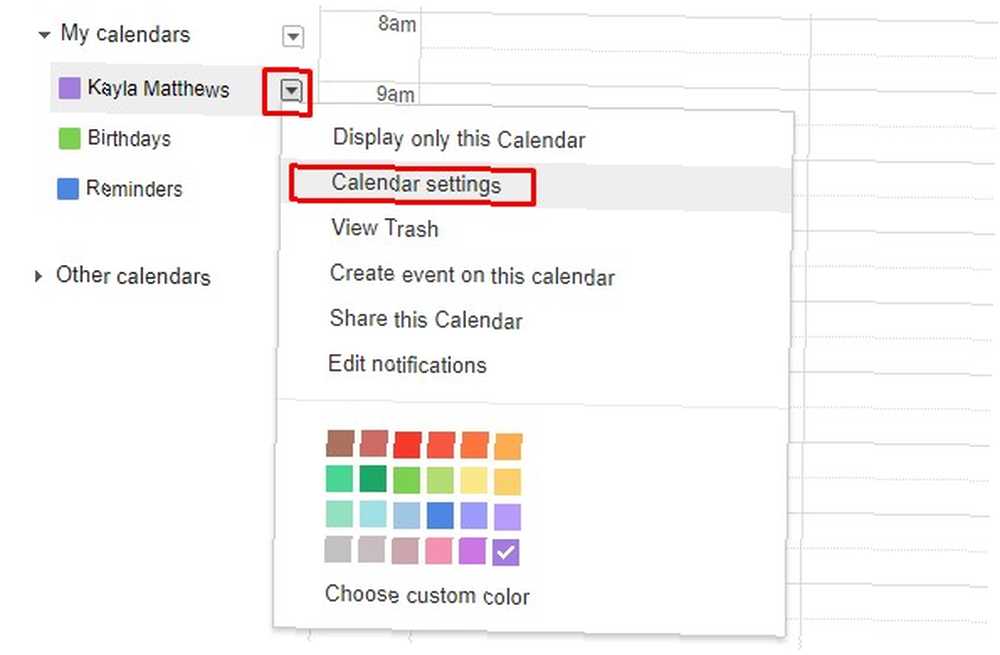
Desplácese hacia abajo hasta Dirección del calendario sección, luego haga clic en el pequeño botón verde iCal.
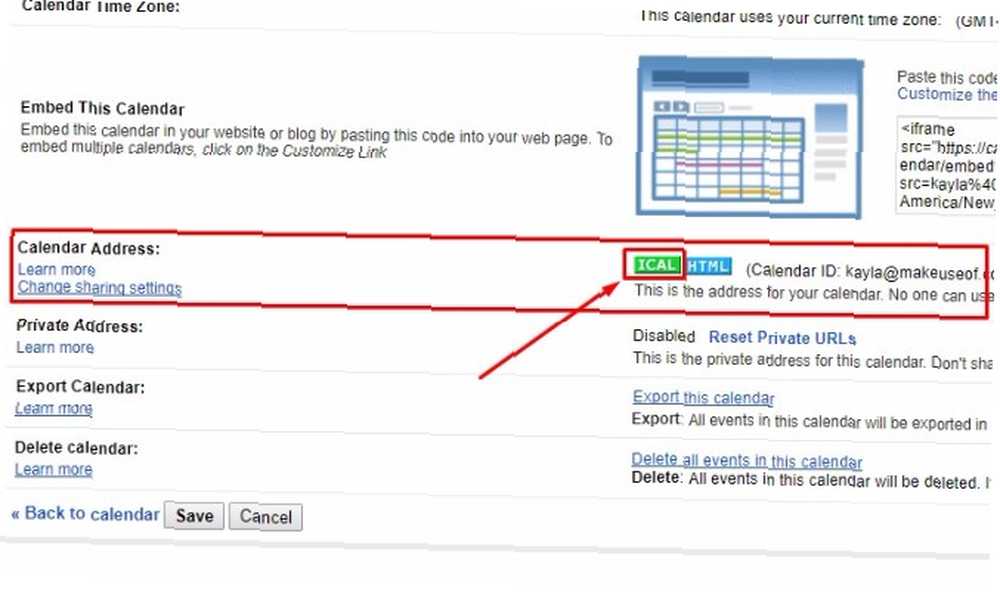
Copie la URL generada y envíela a colegas, amigos u otras personas que conozca. Tenga en cuenta que cualquiera que obtenga el enlace puede acceder al calendario.
La capacidad de compartir de Google Calendar es fantástica para planificar reuniones, sesiones de estudio u otras actividades de colaboración. También le evita decirle repetidamente a la gente que está ocupado. En su lugar, solo pueden ver un calendario que has compartido con ellos..
Descargar libre: Google Calendar para Android | iOS
3. Hojas de cálculo de Google
Google Sheets es una aplicación de hoja de cálculo que puedes usar con otros simultáneamente.
Ventajas como el formato condicional y las fórmulas integradas. 4 Scripts de Google que hacen que las hojas de cálculo de Google sean mucho más potentes. para mejorar sus capacidades. Ahorre tiempo para usted y sus colaboradores. Incluso puedes ver a otras personas hacer ediciones en tiempo real.
¿Desea enviar una notificación a un colaborador en la hoja? Simplemente haga clic derecho y seleccione Insertar comentario, entonces escriba un signo más enviar una notificación al colaborador utilizando su dirección de correo electrónico.
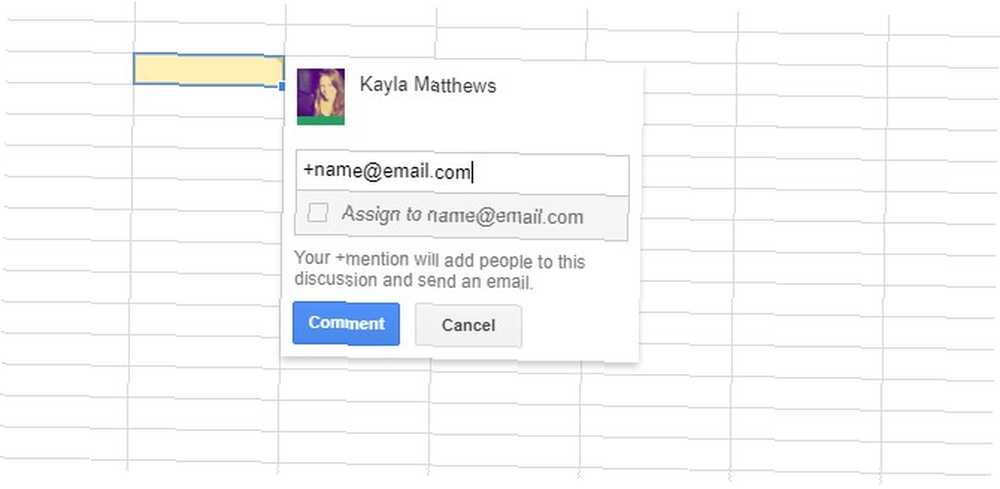
Debido a que Google Sheets guarda los cambios automáticamente, no se preocupará por perder el trabajo. Si necesita ver una lista de cambios y las personas responsables, puede consultar el historial de revisiones.
Para ver el historial de revisiones rápidamente, simplemente haga clic en la nota en la parte superior de la hoja que dice cuándo se realizó la última edición.
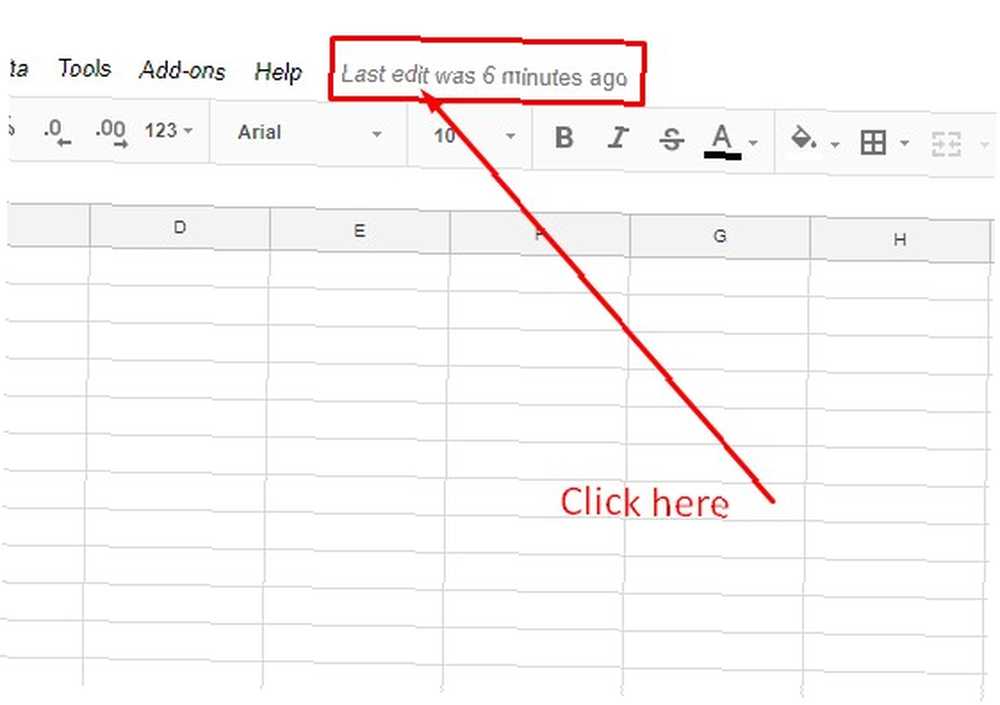
Antes de compartir su hoja de cálculo, asegúrese de que cada colaborador tenga una cuenta de Google. Luego, haga clic en el Botón de compartir en la esquina superior derecha.
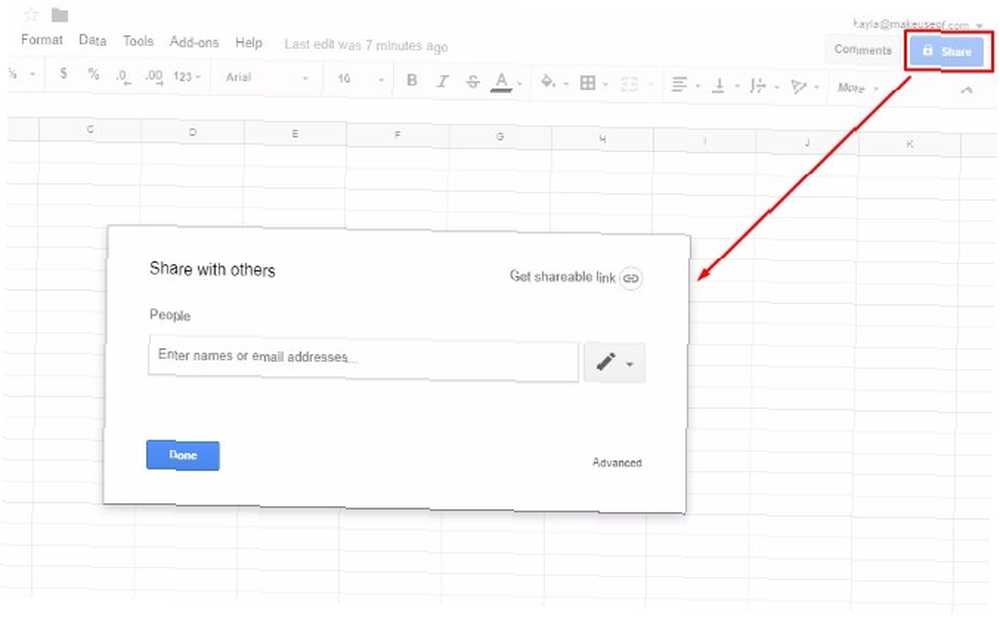
Agregue las direcciones de correo electrónico de las personas a las que desea acceder a la hoja de cálculo. Luego haz clic en el ícono de lápiz. Su última acción le permite especificar si las personas pueden ver la hoja, editarla o hacer ambas cosas. Alternativamente, puede crear un enlace para compartir.
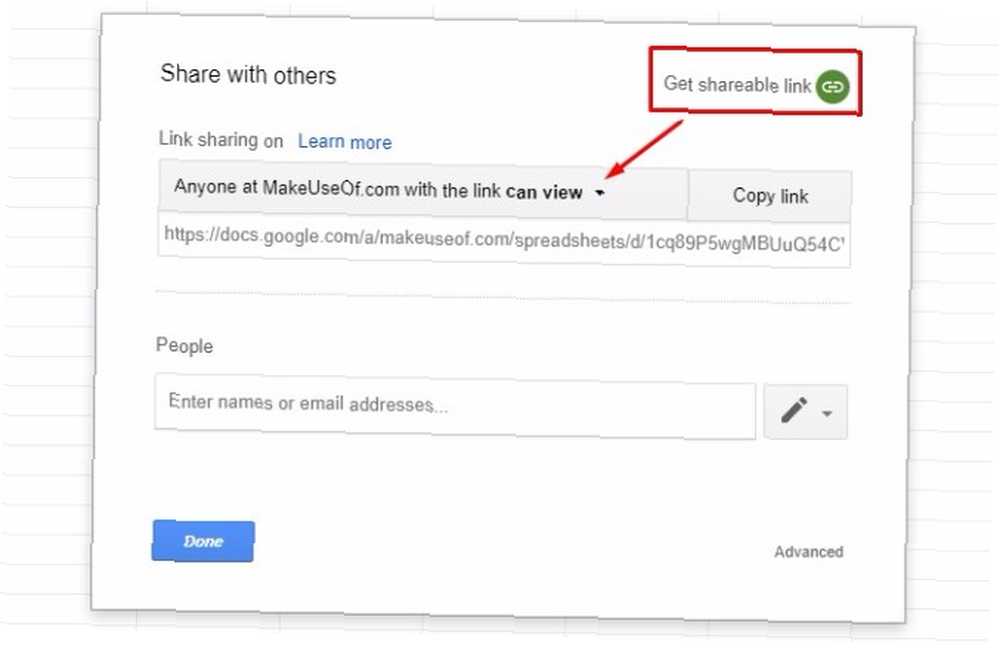
Elija los permisos de visualización / edición al hacerlo y puede agrupar mensajes o enviar el enlace por correo electrónico a su equipo.
Descargar libre: Hojas de cálculo de Google para Android | iOS
4. Google Docs
Google Docs funciona perfectamente para poner tu cabeza junto con tus compañeros de equipo.
Úselo mientras escribe listas de tareas pendientes, lluvia de ideas para proyectos o cualquier otra cosa que sea mejor con el aporte de otros.
Mientras mira el documento, preste atención a los coloridos iconos con forma de bandera con los nombres de las personas. Te dicen quién es responsable de hacer los cambios..
Un colaborador también puede tomar notas para aclarar las razones detrás de las ediciones o hacer preguntas. Cómo haces esto?
Lo has adivinado: sigue los mismos pasos mencionados en la sección de Hojas de cálculo de Google anterior. La única diferencia es que deberá resaltar un texto para colocar su comentario en el documento.
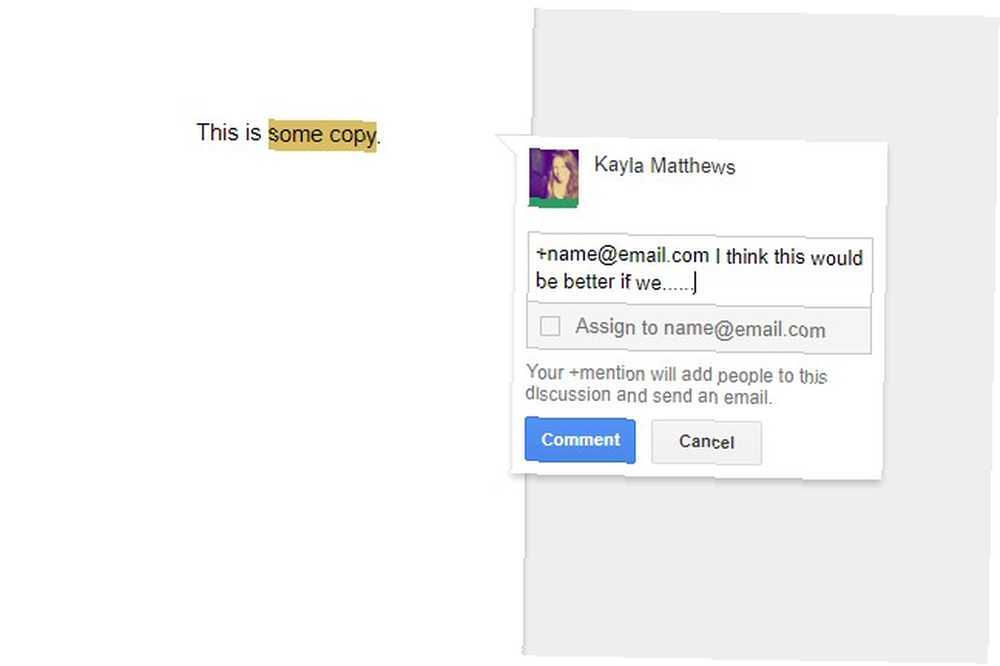
Comparta un documento con personas a través del mismo proceso utilizado para Hojas de cálculo de Google. También puede usar la opción de enlace que se puede compartir en la esquina del cuadro para compartir.
Descargar libre: Google Docs para Android | iOS
5. Google Keep
Piense en Google Keep como una herramienta de gestión de proyectos bellamente básica.
Funciona en dispositivos Android e iOS, además de su navegador web favorito. Confíe en Google Keep como lugar para notas, dibujos, listas, imágenes y clips de audio. Incluso puedes compartir tus notas de Keep con otras aplicaciones en tu teléfono.
También puede anclar notas importantes en la parte superior de su página Keep, establecer recordatorios para notas importantes y exportar fácilmente notas a Google Docs.
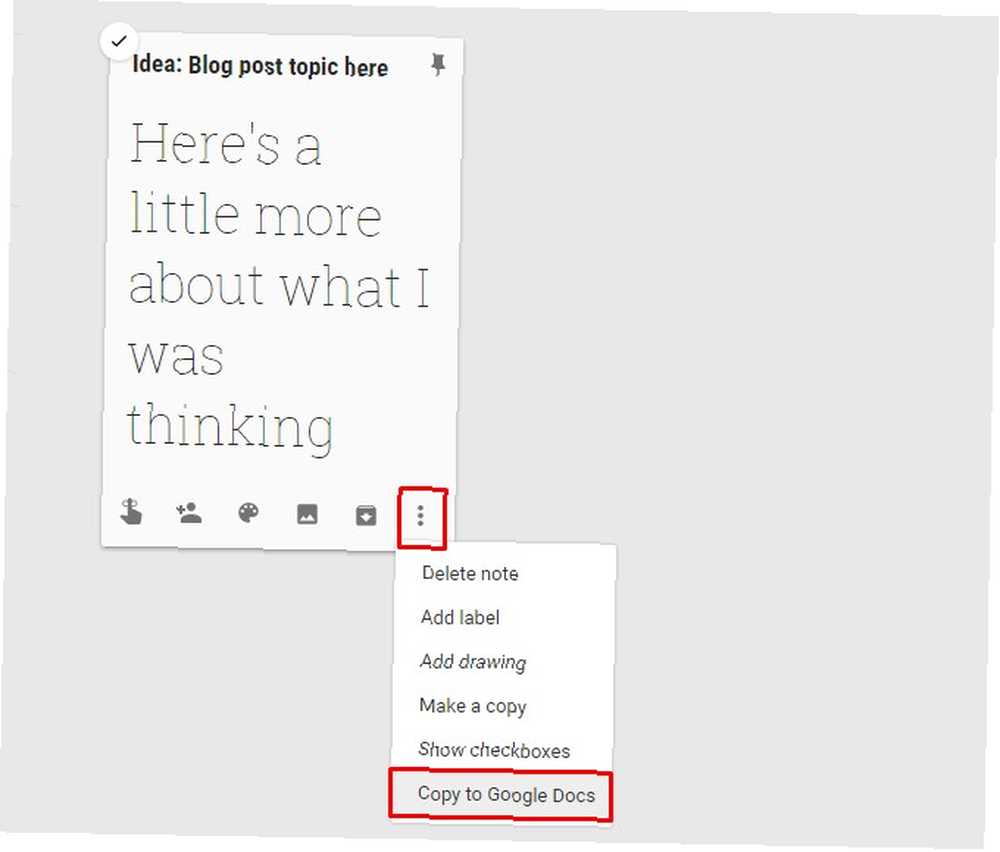
Comience a compartir buscando el Icono de colaborador. Parece la cabeza y los hombros de una persona con un signo más a la izquierda. Desde allí, puede compartir con alguien por nombre o escribir un correo electrónico.
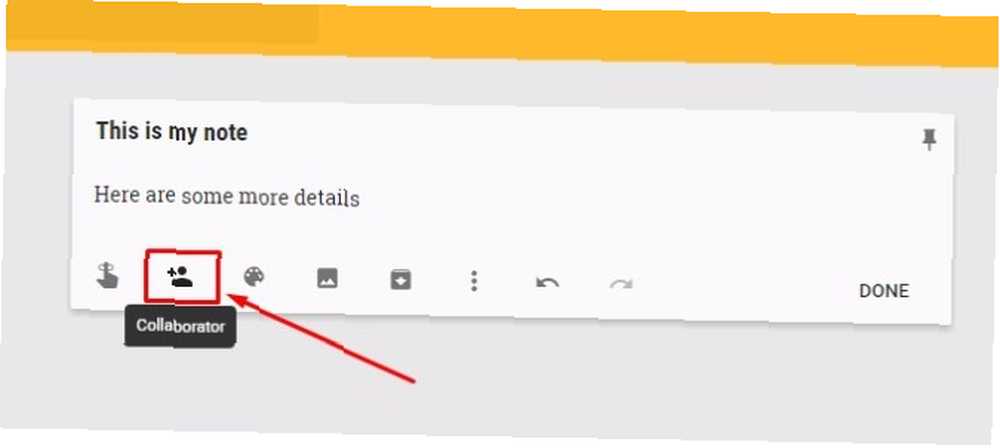
Para compartir notas con varias personas a la vez, puede crear un grupo familiar de Google para hasta seis usuarios de Google Keep.
Sin embargo, para utilizar esta función, también debe crear una cuenta de Google Families. Como creador de Family Group, puede asumir el rol de Family Manager. Luego puede compartir el material de Google Keep con su grupo familiar, fácil de usar.
Descargar libre: Google Keep para Android | iOS | Cromo
6. Diapositivas de Google
¿Preparándose para una presentación grupal? Evite llamadas interminables y correos electrónicos sobre cómo proceder, y colabore con Google Slides. Seleccione una plantilla atractiva 7 lugares donde puede encontrar hermosas plantillas de presentación rápidamente 7 lugares donde puede encontrar hermosas plantillas de presentación rápidamente Su búsqueda de plantillas de presentación de último minuto llega a su fin con estos recursos en línea. Estos sitios web de plantillas cubren diapositivas de PowerPoint y Google. para ahorrar tiempo de diseño. Haz que tus palabras destaquen con cientos de posibilidades de fuente.
Al igual que Google Docs and Sheets, este facilitador de colaboración permite la edición inmediata de cualquier persona autorizada. Simplemente siga el proceso ahora familiar para otorgar privilegios y busque el azul Compartir botón. Está en la esquina superior derecha de la pantalla..
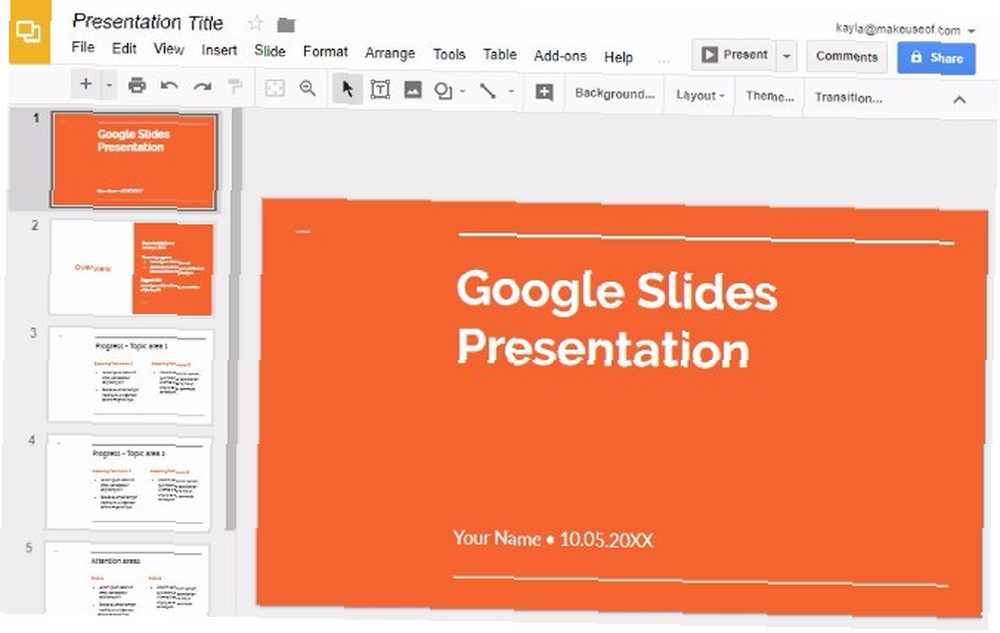
Google Slides también funciona muy bien con Microsoft PowerPoint. Puede importar y editar diapositivas de PowerPoint con el creador de diapositivas de Google. También convierte archivos de PowerPoint en Presentaciones de Google.
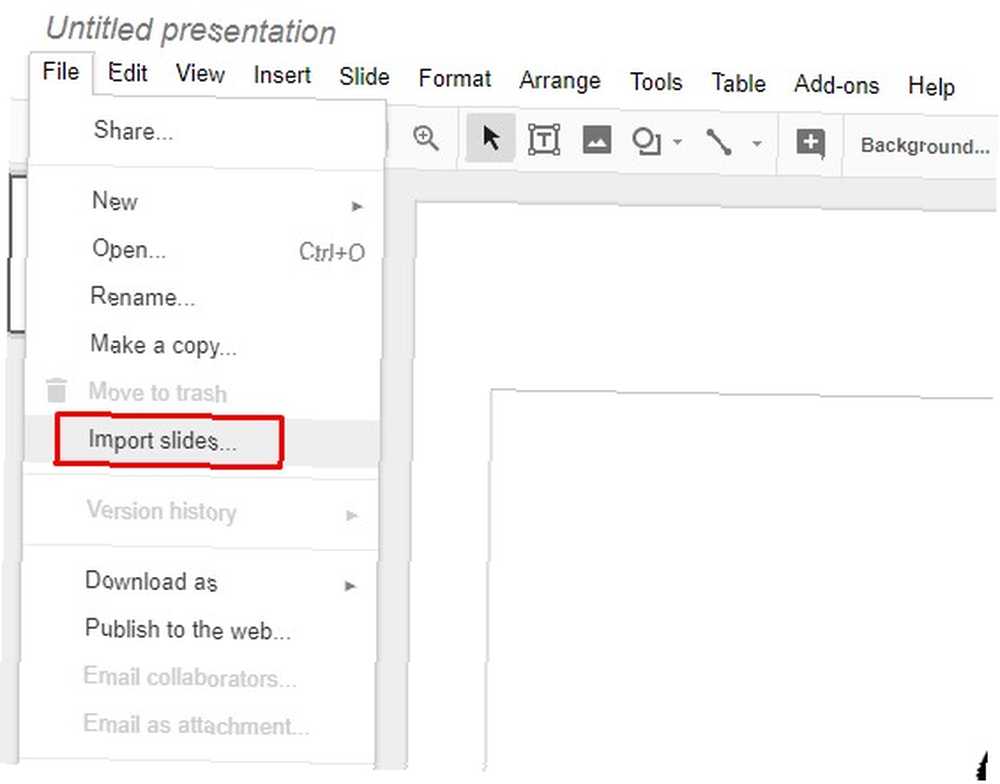
Descargar libre: Presentaciones de Google para Android | iOS
7. Hangouts de Google
Google Hangouts es una aplicación de mensajería. Pruébalo para hablar con una persona a la vez a través de mensajes de texto o hasta 150 personas.
También puede iniciar un video chat con hasta 10 personas. Comience una nueva conversación haciendo clic en el signo mas. Luego, agregue personas por nombre, dirección de correo electrónico o número de teléfono. Finalmente, elija si desea una conversación basada en mensajes o una videollamada.
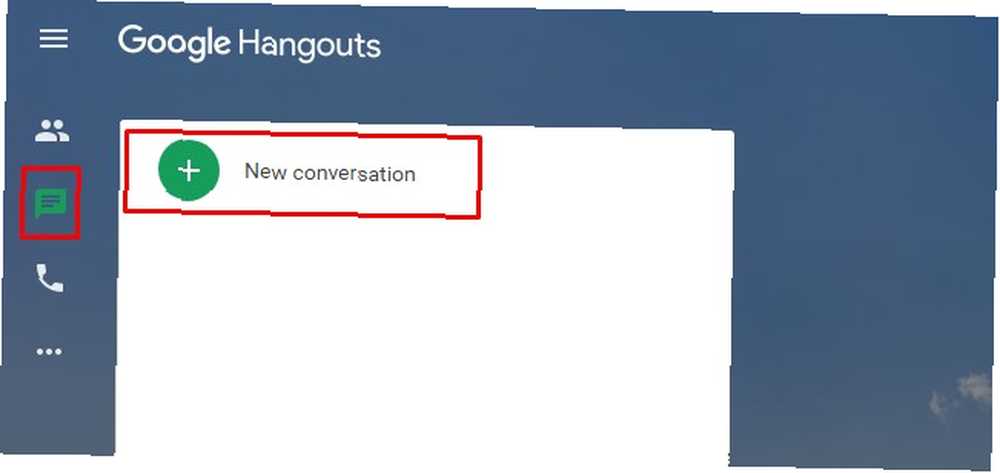
Permita que más personas se unan haciendo clic en el icono de la persona y seleccionando Añadir personas. Luego, sigue el mismo proceso que hiciste inicialmente al crear el chat.
Es posible que también desee nombrar la conversación, para que no haya dudas sobre los temas de discusión. Para ello, selecciona el ícono de ajustes en la parte superior del cuadro de chat para abrir la configuración de Hangouts. Entonces busca Nombre del Hangout e ingrese algo descriptivo.
También puedes implementar muchos otros trucos para que Hangouts sea más útil. Si Hangouts no parece la opción de chat de trabajo adecuada para ti, dale una oportunidad a Slack o Twist. Aquí está nuestra comparación Slack versus Twist para ayudarlo a encontrar la aplicación de chat correcta.
Descargar libre: Hangouts de Google para Android | iOS
Bonus: G Suite
Puede obtener todas las herramientas anteriores para mejorar todos los esfuerzos de su equipo sin costo a través de Google Drive. Sin embargo, si está colaborando por razones comerciales, pagar por G Suite puede ser una mejor idea.
G Suite es la solución empaquetada de Google para organizaciones de todo tipo. Ofrece todas las herramientas anteriores, además de varias otras. Esencialmente, le permite acceder a todas las herramientas que hemos discutido en esta publicación desde una ubicación.
La versión G Suite de Google Drive tiene un panel de administración central con funciones de prevención de pérdida de datos. También cuenta con una función de búsqueda basada en aprendizaje automático que ayuda a las personas a encontrar archivos más rápido.
También puedes crear un Team Drive. A diferencia del contenido en una cuenta de Drive normal, el equipo posee los materiales, en lugar de los individuos..

Eso significa que si alguien se va, los archivos permanecen donde están para que su equipo pueda seguir trabajando. Haga clic derecho en un archivo y vaya a Añadir estrella para marcarlo como importante, para que la gente pueda encontrarlo más tarde.
Después de terminar una prueba gratuita de dos semanas, pagará una cantidad mensual por usuario según el nivel. El paquete más básico no incluye almacenamiento ilimitado. La versión de G Suite para equipos cuesta $ 10 por mes por usuario.
Compra G Suite: $ 5- $ 25 por mes por usuario según el paquete elegido después de una prueba gratuita de dos semanas.
¿Qué herramientas de Google comenzará a usar? Más?
Familiarizarse con estas herramientas es simple. Esto se debe a que el proceso para llevar a cabo ciertas tareas (como compartir documentos) es idéntico en todas las aplicaciones. Además, aunque ahora tiene los enlaces necesarios para la aplicación móvil, todas las herramientas funcionan en los navegadores web. La mayoría incluso le permite seguir trabajando solo o con otras personas, incluso sin una conexión a Internet..
. .











